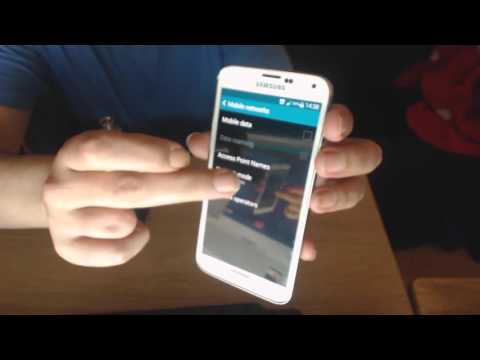
ברוך הבא לפרק אחר של סדרת פתרונות הבעיה שלנו, במטרה לעזור לקוראים שלנו שבבעלותם #Samsung #Galaxy # J3 לתקן את הבעיות שהם חווים בטלפון שלהם. זהו סמארטפון אנדרואיד תקציבי בעל איכות בנייה טובה ויש לו את רוב התכונות הבסיסיות שהייתם רוצים במכשיר נייד. למרות שמדובר במכשיר בעל ביצועים מוצקים, ישנם מקרים בהם עלולות להתרחש בעיות מסוימות בהן אנו נעסוק היום. בחלק האחרון של סדרת פתרון הבעיות שלנו אנו נתמודד עם בעיית קליטת האות החלשה של Galaxy J3.
אם אתה הבעלים של Samsung Galaxy J3 או כל מכשיר אנדרואיד אחר לצורך העניין, אל תהסס לפנות אלינו באמצעות טופס זה. נשמח לסייע לך בכל דאגה שיש לך במכשיר שלך. זהו שירות חינם שאנו מציעים ללא קשר למיתרים. אנו מבקשים שכאשר תיצור איתנו קשר נסה להיות מפורט ככל האפשר, כך שניתן יהיה לבצע הערכה מדויקת ולתת את הפתרון הנכון.
כיצד לתקן סמסונג גלקסי J3 קבלת אות חלשה
בְּעָיָה: קניתי סמסונג גלקסי J3 בארצות הברית בקיץ שעבר (דגם SM-J327T). הטלפון עבד טוב. אחר כך נעולתי על ידי סמסונג ועברתי לבריטניה. אולי זה צירוף מקרים, אבל עכשיו הטלפון לא עובד כל כך טוב: לעתים קרובות יש לו אות חלש במקומות שבהם עלי לקבל קבלה נהדרת. זה משפיע על היכולת שלי לגשת במיוחד לנתונים. Wifi זה בסדר. סמסונג בבריטניה לא תתקן טלפון שאינו האיחוד האירופי, אך היועץ שלהם הציע שייתכן שזו בעיה באנטנה ואשלם לספק צד שלישי כדי לתקן. אני לא רוצה לשלם אם אוכל להימנע מכך. מעניין אם הבעיה יכולה להיות קשורה למעבר מארה"ב לבריטניה. האם ניתן יהיה לפתור את הבעיה על ידי התאמת הגדרות הטלפון?
פִּתָרוֹן: לפני ביצוע צעדים לפתרון בעיות בטלפון זה עדיף לוודא שהוא פועל בגרסת התוכנה העדכנית ביותר. אם קיים עדכון אז אני מציע שתוריד ותתקין אותו תחילה.
הדבר הראשון שתצטרך לעשות במקרה זה הוא לבדוק אם הרשת גורמת לבעיה על ידי ביצוע שלבי פתרון הבעיות המפורטים להלן.
בדוק את פסי האות ברשת
עדיף לוודא כי לטלפון יש קליטת אותות מצוינת מהרשת שכן אות נמוך יכול לגרום לבעיה מסוימת זו. במידת הצורך עבור לאזור שיש בו קליטת איתות חזקה ואז בדוק אם הבעיה מתרחשת.
בדוק אם יש הפסקת רשת
לפעמים בעיה זו יכולה להיגרם על ידי בעיות ברשת עצמה. אתה יכול לבדוק באתר האינטרנט של הספק שלך אם יש דיווחים על הפסקות באזור שלך. תוכל גם ליצור קשר עם מחלקת שירות הלקוחות של הספק שלך כדי לוודא אם קיימת הפסקת רשת.
נסה להשתמש בכרטיס SIM אחר
ישנם מקרים בהם הבעיה יכולה להיגרם מכרטיס SIM פגום. כדי לוודא שזה המקרה, נסה להשתמש בסים אחר בטלפון שלך.
אם הבעיה לא נגרמת על ידי הרשת, המשך בשלבים הנוספים לפתרון בעיות המפורטים להלן.
בצע איפוס רך
לרוב ניתן לתקן את רוב הבעיות כגון זה באמצעות איפוס רך. מכיוון שבטלפון שלך יש סוללה נשלפת אני מציע שתסיר את הסוללה ואז לחץ והחזק את לחצן ההפעלה למשך דקה לפחות. הכנס מחדש את הסוללה ואז הפעל את הטלפון. הליך זה ירענן את תוכנת הטלפון. ברגע שזה נעשה, בדקו אם הבעיה עדיין מתרחשת.
בדוק אם הבעיה מתרחשת במצב בטוח
ישנם מקרים שבהם אפליקציה שהורדת עלולה לגרום לבעיה מסוימת זו. כדי לבדוק אם זה המקרה תצטרך להפעיל את הטלפון במצב בטוח כיוון שרק האפליקציות המותקנות מראש מורשות לפעול במצב זה.
- כבה את המכשיר.
- לחץ והחזק את מקש ההפעלה מעבר למסך עם שם המכשיר.
- כאשר 'SAMSUNG' מופיע על המסך, שחרר את מקש ההפעלה.
- מיד לאחר שחרור מקש ההפעלה, לחץ לחיצה ממושכת על מקש עוצמת הקול.
- המשך להחזיק את מקש הפחתת עוצמת הקול עד שההתקן יסתיים מחדש.
- מצב בטוח יופיע בפינה השמאלית התחתונה של המסך.
- שחרר את מקש הפחתת עוצמת הקול כאשר אתה רואה את 'מצב בטוח'.
אם הבעיה לא מתרחשת במצב זה, היא עלולה להיגרם על ידי אפליקציה שהורדת. גלה באיזו אפליקציה מדובר והסר אותה.
נגב את מחיצת המטמון של הטלפון
ישנם מקרים בהם הנתונים הזמניים של תוכנת הטלפון עלולים להיפגם אשר עלולים לגרום לבעיות המתרחשות במכשיר. הדבר הטוב ביותר לעשות בתרחיש זה הוא למחוק את מחיצת המטמון של הטלפון ממצב השחזור.
- כבה את הטלפון.
- לחץ והחזק את מקשי הגברת עוצמת הקול והבית.
- לחץ והחזק את מקש ההפעלה עד שהמכשיר רוטט ואז שחרר אותו. המשך ללחוץ על מקשי עוצמת הקול והבית לאורך כל הזמן.
- כאשר אתה רואה את מסך השחזור של Android, שחרר את מקשי הגברת עוצמת הקול והבית.
- השתמש במקשי עוצמת הקול כדי לגלול מטה למחיקת מחיצת מטמון, ואז השתמש במקש ההפעלה כדי לבחור בה.
- השתמש במקשי עוצמת הקול כדי לגלול מטה אל כן, ואז השתמש במקש ההפעלה כדי לבחור בו.
- השתמש במקשי עוצמת הקול כדי לגלול מטה למערכת אתחול מחדש כעת, ואז השתמש במקש ההפעלה כדי לבחור בה.
בדוק אם הבעיה עדיין מתרחשת.
בצע איפוס למפעל
שלב אחרון לפתרון בעיות שיש לקחת בחשבון הוא איפוס למפעל. זה יחזיר את הטלפון למצבו המקורי של היצרן ובדרך כלל יתקן את הבעיה במקרה שנגרם כתוצאה מתקלה בתוכנה. הקפד לגבות את נתוני הטלפון שלך לפני ביצוע הליך זה.
- כבה את הטלפון.
- לחץ והחזק את מקש הגברת עוצמת הקול ואת מקש הבית ואז לחץ והחזק את מקש ההפעלה.
- כאשר מסך לוגו המכשיר מופיע, שחרר רק את מקש ההפעלה
- כאשר הלוגו של Android מופיע, שחרר את כל המקשים ('התקנת עדכון מערכת' יופיע במשך כ30 - 60 שניות לפני שתציג את אפשרויות תפריט שחזור מערכת Android).
- לחץ על מקש הפחתת עוצמת הקול מספר פעמים כדי להדגיש 'מחק נתונים / איפוס להגדרות היצרן'.
- לחץ על לחצן ההפעלה כדי לבחור.
- לחץ על מקש עוצמת הקול עד להדגשת 'כן - מחק את כל נתוני המשתמש'.
- לחץ על לחצן ההפעלה כדי לבחור ולהתחיל את איפוס המאסטר.
- לאחר השלמת איפוס המאסטר, 'הפעל מחדש את המערכת כעת' מודגש.
- לחץ על מקש ההפעלה כדי להפעיל מחדש את המכשיר.
בדוק אם הבעיה עדיין מתרחשת. במקרה שזה קורה אז זה כבר יכול להיגרם על ידי רכיב חומרה פגום, אולי האנטנה. הדבר הטוב ביותר לעשות כרגע הוא להביא את הטלפון למרכז שירות ולבדוק אותו.
אל תהסס לשלוח אלינו את השאלות, ההצעות והבעיות שנתקלת בהם בזמן השימוש בטלפון Android שלך. אנו תומכים בכל מכשיר אנדרואיד הקיים בשוק כיום. ואל תדאגי, לא נגבה ממך אגורה אחת בשאלותיך. צרו איתנו קשר באמצעות טופס זה. אנו קוראים כל הודעה שאנו מקבלים אך איננו יכולים להבטיח תגובה מהירה. אם אנחנו


